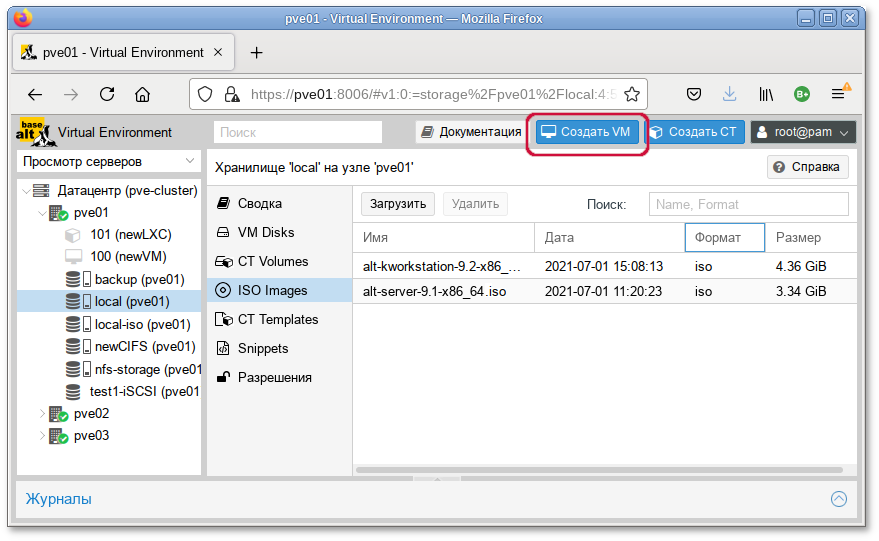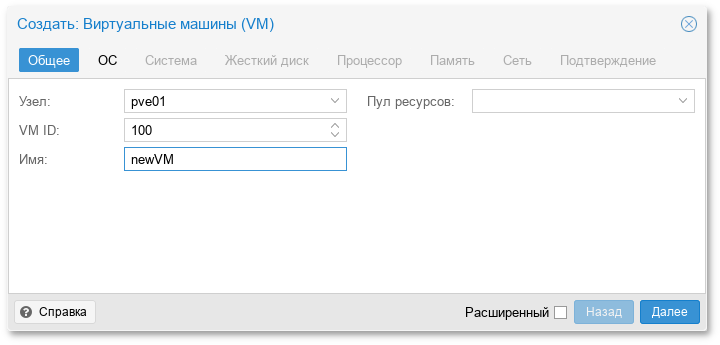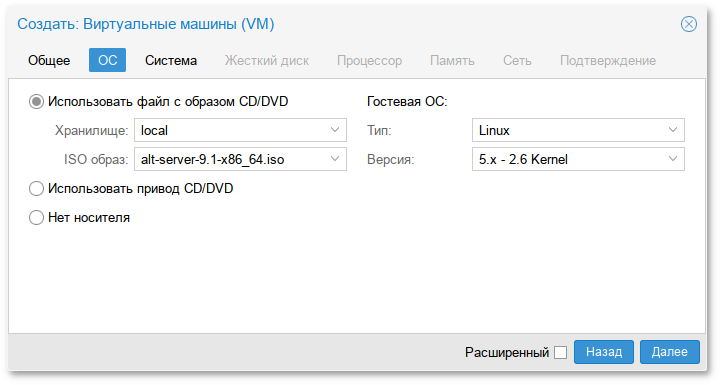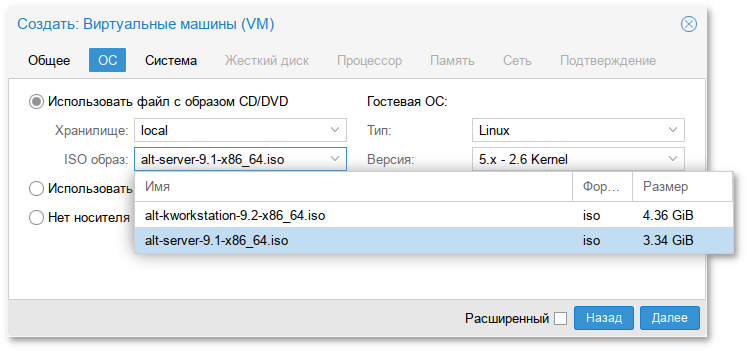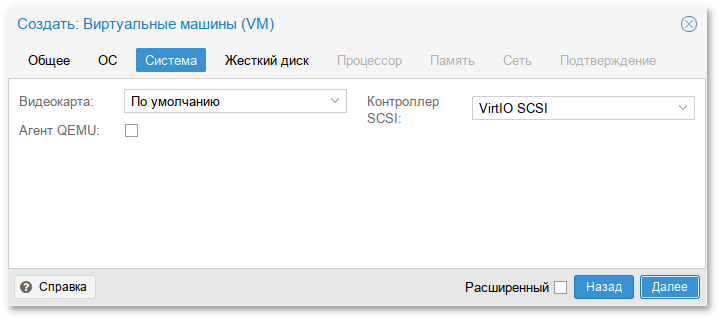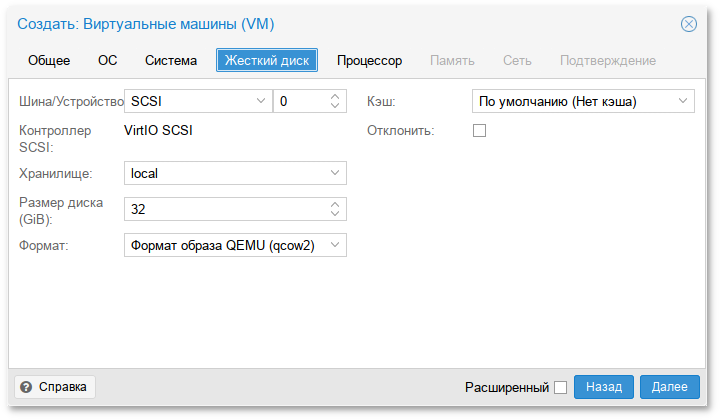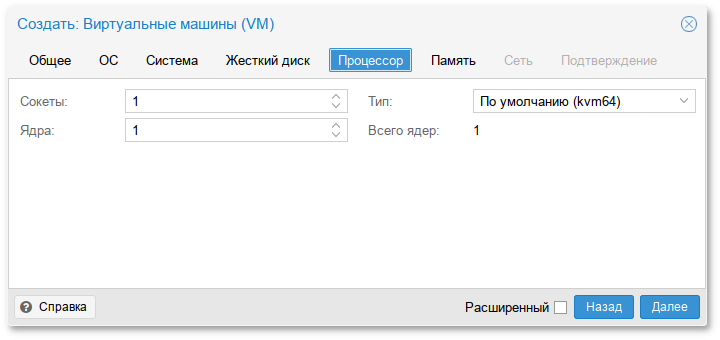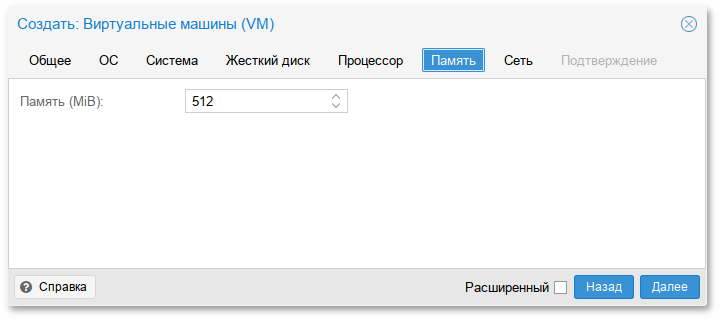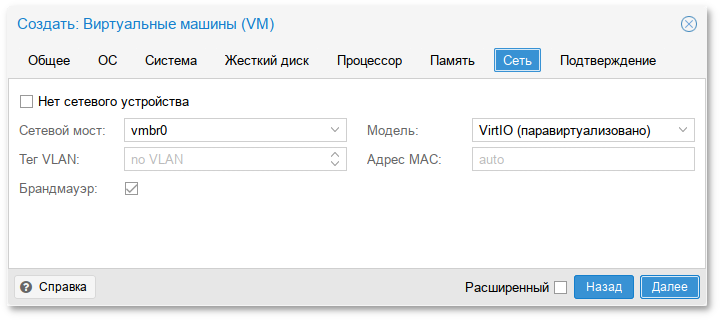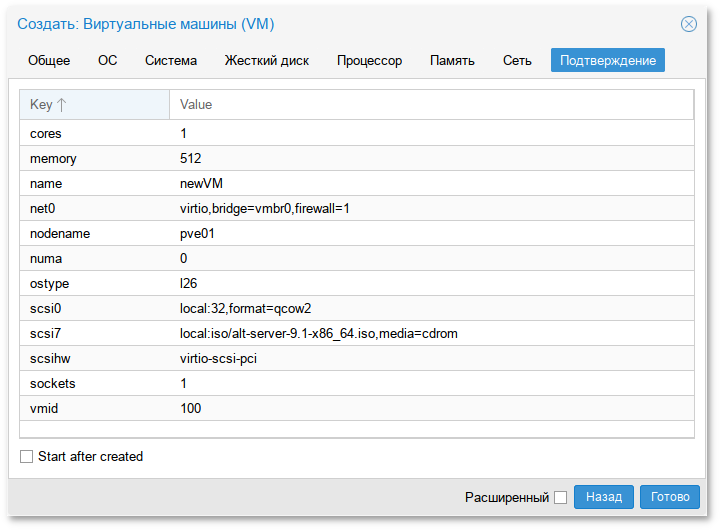37.1. Создание виртуальной машины на базе KVM
Прежде чем создать в интерфейсе PVE виртуальную машину (ВМ), необходимо определиться со следующими моментами:
откуда будет загружен инсталлятор ОС, которая будет установлена внутрь ВМ;
плавное расширение пространства хранения с множеством узлов;
на каком физическом узле будет выполняться процесс гипервизора kvm;
на каком хранилище данных будут располагаться образы дисков ВМ.
Все остальные параметры ВМ относятся к конфигурации виртуального компьютера и могут быть определены по ходу процесса создания ВМ (PVE пытается выбрать разумные значения по умолчанию для ВМ).
Чтобы установить ОС на ВМ, расположенную на этом узле, нужно обеспечить возможность загрузки инсталлятора на этой ВМ. Для этого необходимо загрузить ISO-образ инсталлятора в хранилище данных выбранного физического узла или общее хранилище. Это удобно делать в веб-интерфейсе (см.
Управление ISO образами и шаблонами LXC).
Для создания ВМ необходимо нажать кнопку Создать VM (Create VM), расположенную в правом верхнем углу веб-интерфейса PVE:
Процесс создания ВМ оформлен в виде «мастера», привычного для пользователей систем управления ВМ.
На вкладке
Общее необходимо указать:
Узел (Node) — физический сервер, на котором будет работать ВМ;
VM ID — идентификатор ВМ в численном выражении. Одно и то же значение идентификатора не может использоваться более чем для одной машины. Поле идентификатора ВМ заполняется автоматически инкрементально: первая созданная ВМ по умолчанию будет иметь VM ID со значением 100, следующая 101 и так далее;
Имя (Name) — текстовая строка названия ВМ;
Пул ресурсов (Resource pool) — имя пула данной ВМ, к которому она будет относиться. Данное значение не обязательное.test Чтобы иметь возможность выбора, этот пул должен быть предварительно создан.
На вкладке ОС необходимо указать источник установки ОС, выбрать тип операционной системы для данной ВМ:
Возможны следующие варианты источник установки ОС:
Выбор типа гостевой ОС при создании ВМ позволяет PVE оптимизировать некоторые параметры низкого уровня.
На следующем этапе (вкладка Система) можно выбрать видеокарту, контроллер SCSI, указать использовать ли Агент QEMU:
Вкладка
Жесткий диск (
Hard Disk) содержит следующие настройки:
Шина/Устройство (Bus/Device) — тип устройства виртуального диска. Допустимые значения: , , и (по умолчанию). Можно также выбрать номер порта;
Хранилище (Storage) — выбор хранилища для размещения данного виртуального диска;
Размер диска (Disk size) (GiB) — размер виртуального диска в гигабайтах;
Формат (Format) — выбирается формат образа виртуального диска. Доступные значения: , и . Формат образа RAW является полностью выделяемым (thick-provisioned), т.е. выделяется сразу весь объем образа. QEMU и VMDK поддерживают динамичное выделение пространства (thin-provisioned), т.е. объем растет по мере сохранения данных на виртуальный диск;
Кэш (Cache) — выбор метода кэширования ВМ. По умолчанию выбирается работа без кэширования. Доступные значения: , , и и ;
Отклонить (Discard) — делает доступным TRIM, что очищает неиспользуемое пространство образа виртуального диска.
Максимальный объем виртуального диска — 128 ТБ.
На следующем этапе настраивается процессор (CPU):
Сокеты (Sockets) — число сокетов ЦПУ для данной ВМ;
Ядра (Cores) — число ядер для данной ВМ;
Тип (Type) — тип процессора.
Максимальное количество виртуальных процессоров в ВМ — 512.
На вкладке Память (Memory) необходимо указать объем оперативной памяти выделяемой ВМ:
Максимальное количество памяти, выделяемое ВМ — 2ТБ.
Вкладка
Сеть (
Network) содержит следующие настройки:
Нет сетевого устройства (No network device) — выбор данного параметра пропускает шаг настройки сетевой среды;
Сетевой мост (Bridged mode) — установка сетевого интерфейса в режиме моста. Это предпочтительный параметр для сетевой среды ВМ. В этом режиме возможно создание множества мостов с виртуальными сетями для создания изолированных сетей в одной и той же платформе, поскольку ВМ не имеют прямого доступа к реальной локальной сетевой среде;
Брандмауэр (Firewall) — разрешает использование для ВМ встроенных межсетевых экранов;
Модель (Model) — тип драйвера сетевого устройства. Для максимальной сетевой производительности ВМ следует выбрать пункт ;
Адрес MAC (MAC address) — по умолчанию PVE автоматически создает уникальный MAC адрес для сетевого интерфейса. Если есть такая необходимость, можно ввести пользовательский MAC адрес вручную.
Последняя вкладка Подтверждение (Confirm) отобразит все введенные или выбранные значения для данной ВМ:
Для создания ВМ следует нажать кнопку Далее. Если необходимо внести изменения в параметры ВМ, можно перейти по вкладкам назад. Если отметить пункт Start after created ВМ будет запущена после создания.